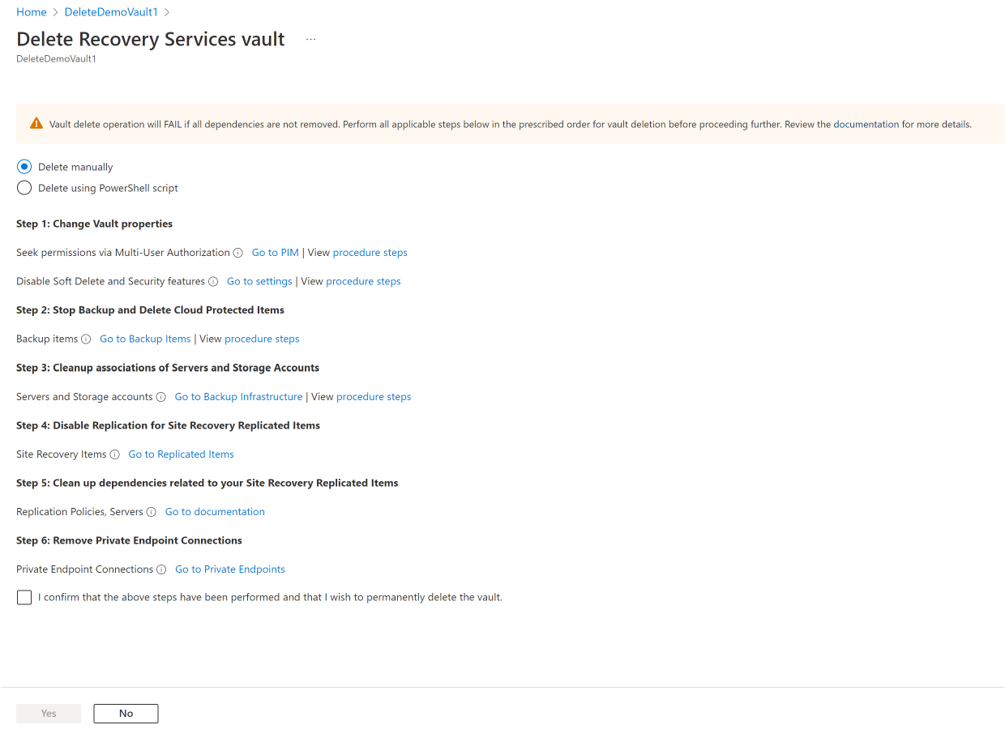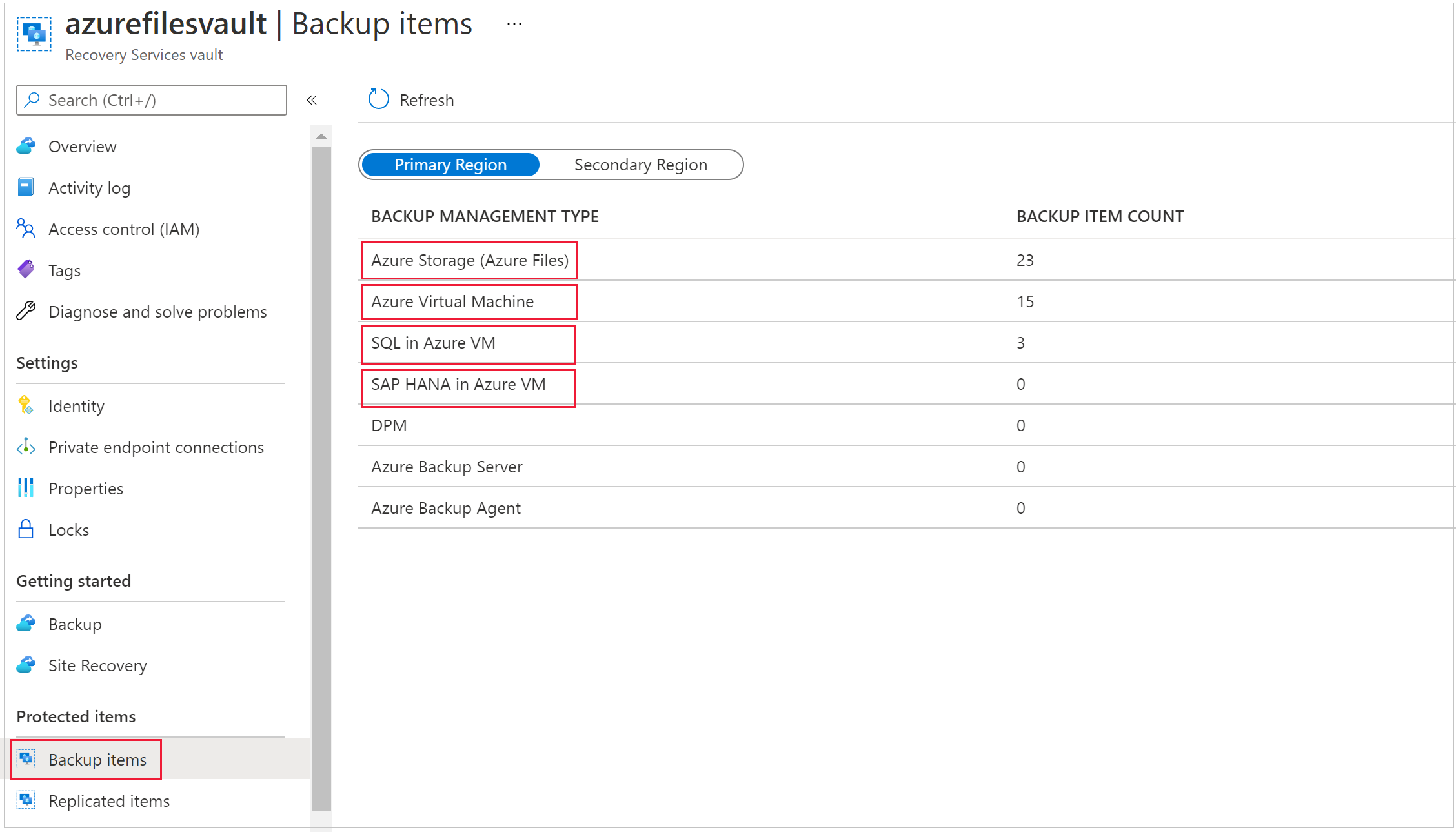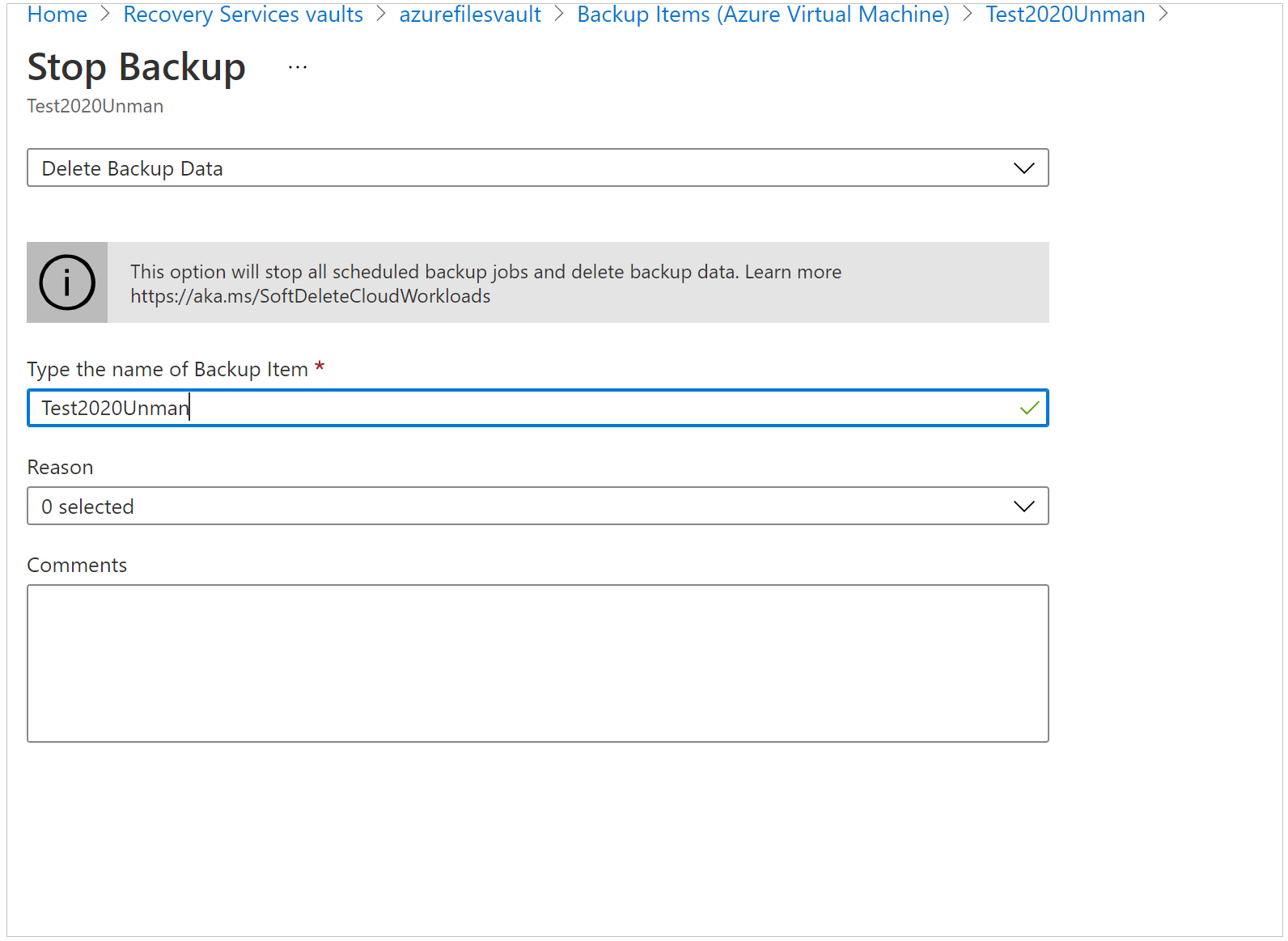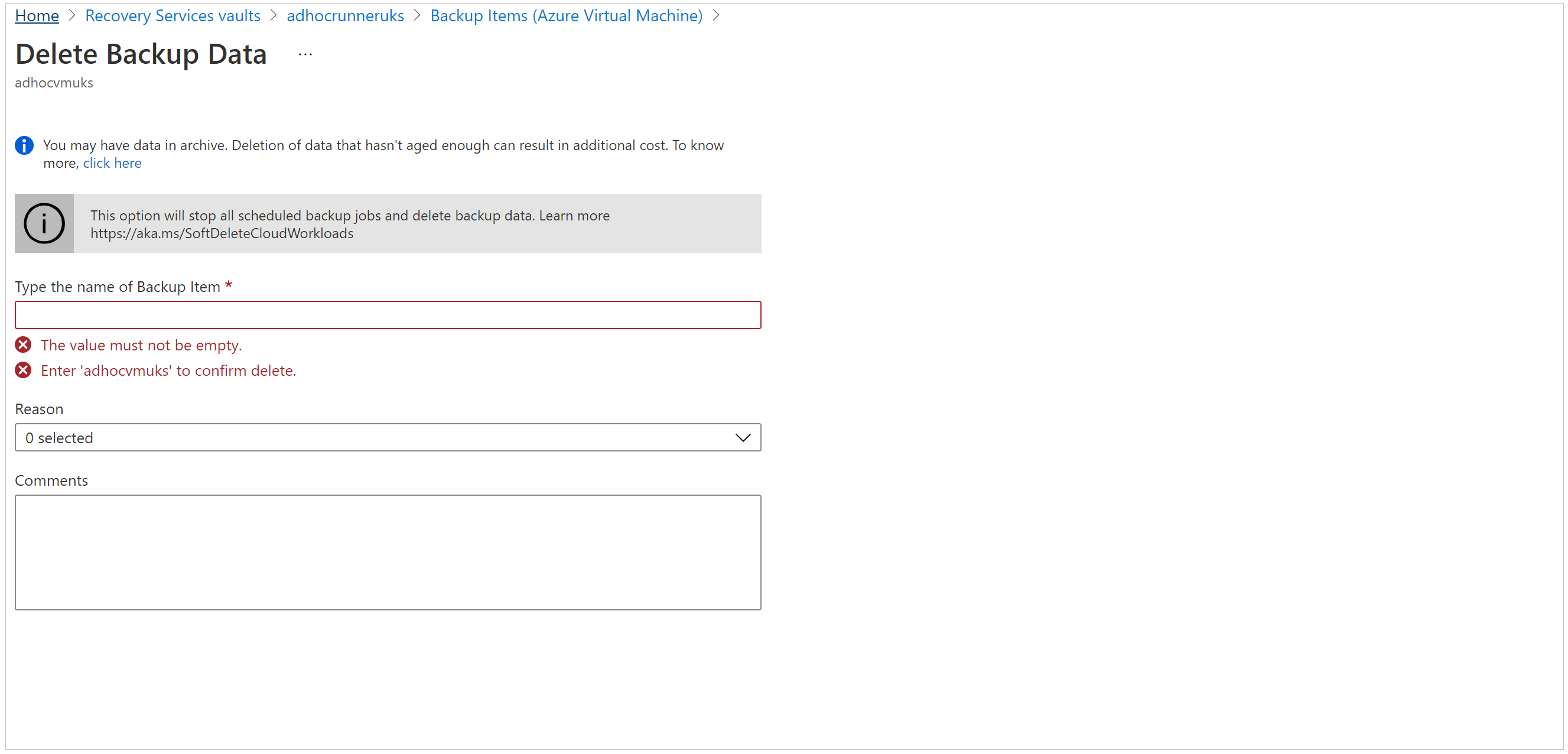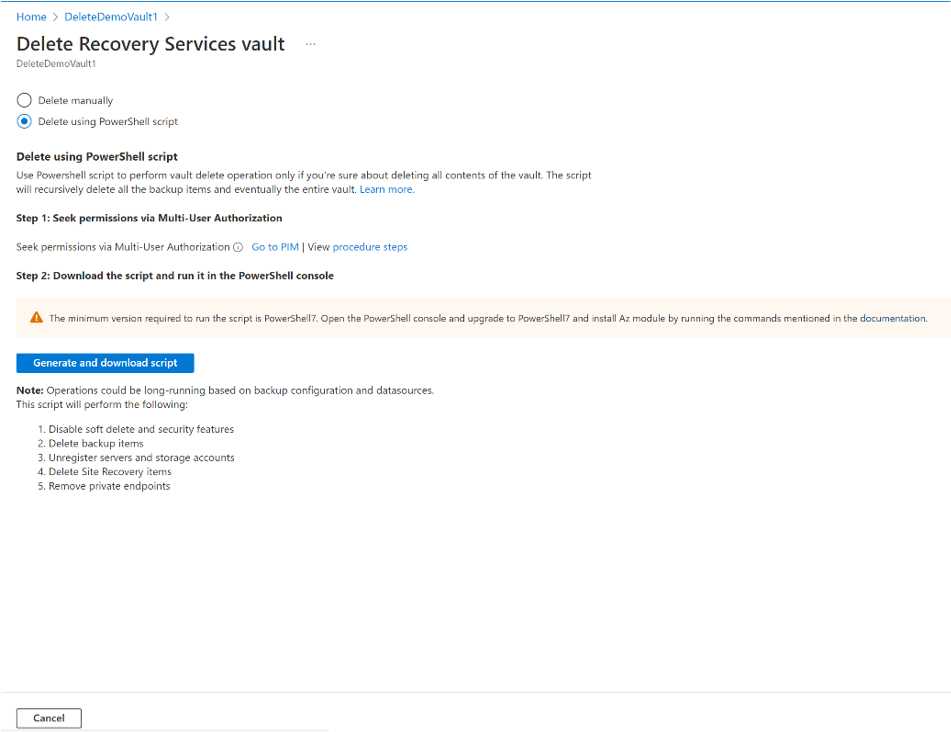Eliminare un insieme di credenziali di Servizi di ripristino di Backup di Azure
Questo articolo descrive come eliminare un insieme di credenziali di Servizi di ripristino di Backup di Azure. Contiene istruzioni per rimuovere le dipendenze quindi eliminare un insieme di credenziali.
Prima di iniziare
Non è possibile eliminare un insieme di credenziali di Servizi di ripristino con una delle seguenti dipendenze:
- Non è possibile eliminare un insieme di credenziali che contiene origini dati protette (ad esempio VM IaaS, database SQL, condivisioni file di Azure).
- Non è possibile eliminare un insieme di credenziali contenente i dati di backup. Una volta eliminati, i dati di backup entrano nello stato di eliminazione temporanea.
- Non è possibile eliminare un insieme di credenziali contenente i dati di backup nello stato eliminato temporaneamente.
- Non è possibile eliminare un insieme di credenziali con account di archiviazione registrati.
Se si tenta di eliminare l'insieme di credenziali senza rimuovere le dipendenze, verrà visualizzato uno dei messaggi di errore seguenti:
Non è possibile eliminare l'insieme di credenziali perché contiene risorse esistenti. Assicurarsi che non ci siano elementi di backup, server protetti o server di gestione di backup associati a questo insieme di credenziali. Prima di procedere con l'eliminazione, annullare la registrazione dei seguenti contenitori associati a questo insieme di credenziali.
L'insieme di credenziali di Servizi di ripristino non può essere eliminato perché sono presenti elementi di backup eliminati temporaneamente nell'insieme di credenziali. Gli elementi eliminati temporaneamente vengono eliminati definitivamente dopo 14 giorni dall'operazione di eliminazione. Provare l'eliminazione dell'insieme di credenziali dopo l'eliminazione definitiva degli elementi di backup e non è presente alcun elemento nello stato eliminato temporaneamente nell'insieme di credenziali. Per altre informazioni, vedere Eliminazione temporanea per Backup di Azure.
Eliminare un insieme di credenziali di Servizi di ripristino
Scegliere un client:
Avviso
L'operazione seguente è distruttiva e non può essere annullata. Tutti i dati di backup e gli elementi di backup associati al server protetto verranno eliminati definitivamente. Procedere con cautela.
Nota
Se si è certi che tutti gli elementi di cui è stato eseguito il backup nell'insieme di credenziali non sono più necessari e si desidera eliminarli contemporaneamente senza esaminare, eseguire questo script di PowerShell. Lo script eliminerà tutti gli elementi di backup in modo ricorsivo e infine l'intero insieme di credenziali.
Per eliminare un insieme di credenziali, seguire questa procedura:
Passaggio 1: andare a Panoramica dell'insieme di credenziali, fare clic su Elimina e seguire le istruzioni per completare la rimozione degli elementi di Backup di Azure e Azure Site Recovery per l'eliminazione dell'insieme di credenziali, come illustrato di seguito. Ogni link chiama il rispettivo pannello per eseguire i passaggi di eliminazione dell'insieme di credenziali corrispondenti.
Per comprendere il processo, vedere le istruzioni riportate di seguito. È anche possibile andare a ogni pannello per eliminare gli insiemi di credenziali.
In alternativa, passare manualmente ai pannelli seguendo la procedura seguente.
Passaggio 2: Se l'autorizzazione multi-utente (MUA) è abilitata, richiedere le autorizzazioni necessarie all'amministratore della sicurezza prima dell'eliminazione dell'insieme di credenziali. Ulteriori informazioni
Passaggio 3: Disabilitare le funzionalità di eliminazione temporanea e sicurezza
- Andare a Proprietà ->Impostazioni di sicurezza e disabilitare la funzionalità Eliminazione temporanea se abilitata. Vedere come disabilitare l'eliminazione temporanea.
- Andare a Proprietà ->Impostazioni di sicurezza e disabilitare Funzionalità di sicurezza se abilitate. Ulteriori informazioni
Passaggio 4: Eliminare elementi protetti dal cloud
Elimina elementi nello stato di eliminazione temporanea: dopo aver disabilitato l'eliminazione temporanea, verificare se in precedenza sono presenti elementi rimanenti nello stato di eliminazione temporanea. Se sono presenti elementi in stato di eliminazione temporanea, è necessario annullare l'eliminazione e eliminarli di nuovo. Seguire questa procedura per trovare gli elementi di eliminazione temporanea ed eliminarli definitivamente.
Andare al menu del dashboard dell'insieme di credenziali ->Elementi di backup. Fare clic su Arresta backup per arrestare i backup di tutti gli elementi elencati quindi fare clic su Elimina dati di backup da eliminare. Seguire questa procedura per rimuovere tali elementi.
Nota
Non è necessario eliminare la macchina virtuale o i criteri, è sufficiente arrestare il backup nell'insieme di credenziali.
Passaggio 5: Eliminare i server di backup
Andare al menu del dashboard dell'insieme di credenziali >Infrastruttura di backup>Server protetti. In Server protetti selezionare il server di cui si vuole annullare la registrazione. Per eliminare l'insieme di credenziali, è necessario annullare la registrazione di tutti i server. Fare clic con il pulsante destro del mouse su ogni server protetto e selezionare Annulla registrazione.
Server protetti MARS: andare al menu del dashboard dell'insieme di credenziali ->Infrastruttura di backup ->Server protetti. Se sono presenti server protetti MARS, tutti i server elencati qui devono essere eliminati insieme ai relativi dati di backup. Seguire questa procedura per eliminare i server protetti da MARS.
Server di gestione MABS io DPM: andare al menu del dashboard dell'insieme di credenziali ->Infrastruttura di backup ->Server di gestione dei backup. Se si ha DPM o il server di Backup di Azure (MABS), tutti gli elementi elencati qui devono essere eliminati o annullati la registrazione insieme ai relativi dati di backup. Seguire questa procedura per eliminare i server di gestione.
Nota
L'eliminazione dei server MARS/MABS/DPM rimuove anche gli elementi di backup corrispondenti protetti nell'insieme di credenziali.
Passaggio 6: Annullare la registrazione degli account di archiviazione
Verificare che tutti gli account di archiviazione registrati vengano annullati per l'eliminazione dell'insieme di credenziali. Andare al menu del dashboard dell'insieme di credenziali >Infrastruttura di backup>Server di archiviazione. Se sono elencati qui gli account di archiviazione, è necessario annullarne la registrazione. Altre informazioni su come annullare la registrazione di un account di archiviazione.
Passaggio 7: Rimuovere gli endpoint privati
Verificare che non siano stati creati endpoint privati per l'insieme di credenziali. Andare al menu Dashboard dell'insieme di credenziali >Connessioni endpoint privato in "Impostazioni"> se l'insieme di credenziali dispone di connessioni endpoint private create o che si ha tentato di creare, assicurarsi che vengano rimosse prima di procedere con l'eliminazione dell'insieme di credenziali.
Passaggio 8: Eliminare l'insieme di credenziali
Dopo aver completato questi passaggi, è possibile continuare a eliminare l'insieme di credenziali.
Se non è ancora possibile eliminare l'insieme di credenziali che non contiene dipendenze, seguire i passaggi elencati nell'eliminazione dell'insieme di credenziali usando il client di Azure Resource Manager.
Eliminare elementi protetti nel cloud
Prima di tutto, leggere la sezione Prima di iniziare per comprendere le dipendenze e il processo di eliminazione dell'insieme di credenziali.
Per arrestare la protezione ed eliminare i dati di backup, seguire questa procedura:
Nel portale andare all'insieme di credenziali di Servizi di ripristino e andare a Elementi di backup. Nell'elenco Tipo di gestione backup selezionare quindi gli elementi protetti nel cloud, ad esempio macchine virtuali di Azure, Archiviazione di Azure (File di Azure) o SQL Server in macchine virtuali di Azure.
Verrà visualizzato un elenco di tutti gli elementi per la categoria. Fare clic con il pulsante destro del mouse per selezionare l'elemento di backup. A seconda che l'elemento di backup sia protetto o meno, il menu visualizza il riquadro Arresta backup o Elimina dati di backup.
Se viene visualizzato il riquadro Arresta backup, selezionare Elimina dati di backup nel menu a discesa. Immettere il nome dell'elemento di backup (questo campo fa distinzione tra maiuscole e minuscole) quindi selezionare un motivo nel menu a discesa. Immettere i commenti, se presenti. Successivamente, selezionare Interrompi backup.
Se viene visualizzato il riquadro Elimina dati di backup, immettere il nome dell'elemento di backup (questo campo fa distinzione tra maiuscole e minuscole) quindi selezionare un motivo nel menu a discesa. Immettere i commenti, se presenti. Quindi, selezionare Elimina.
Questa opzione elimina i backup pianificati, elimina anche i backup su richiesta.
Selezionare l'icona notifica:
 al termine del processo, il servizio visualizza il messaggio seguente: Arresto del backup ed eliminazione dei dati di backup per "Elemento di backup". L'operazione è stata completata.
al termine del processo, il servizio visualizza il messaggio seguente: Arresto del backup ed eliminazione dei dati di backup per "Elemento di backup". L'operazione è stata completata.Selezionare Aggiorna nel menu Elementi di backup per assicurarsi che l'elemento di backup sia stato eliminato.
Eliminare elementi protetti in locale
Prima di tutto, leggere la sezione Prima di iniziare per comprendere le dipendenze e il processo di eliminazione dell'insieme di credenziali.
Nel menu del dashboard dell'insieme di credenziali selezionare Infrastruttura di backup.
A seconda dello scenario locale, scegliere una delle opzioni seguenti:
Per MARS selezionare Server protetti quindi Agente di Backup di Azure. Selezionare quindi il server da eliminare.
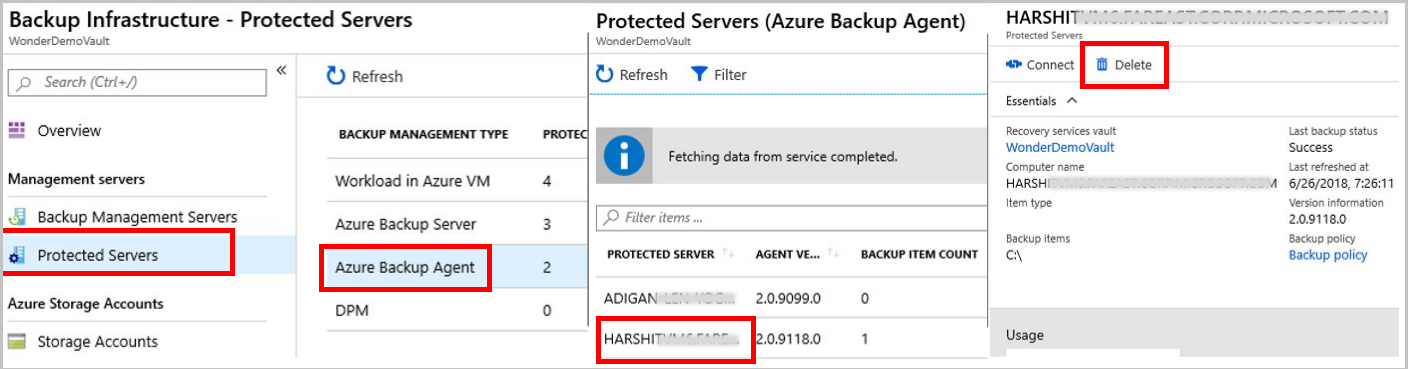
Per MABS o DPM, selezionare Server di gestione del backup. Selezionare quindi il server da eliminare.
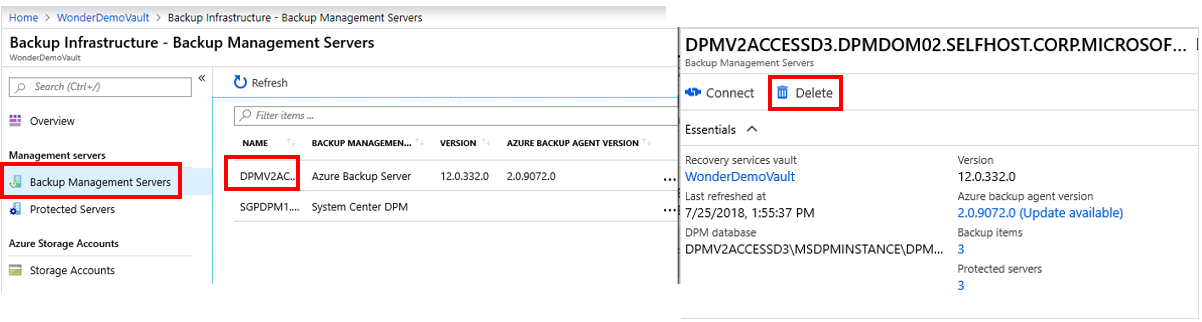
Viene visualizzato il riquadro Elimina con un messaggio di avviso.
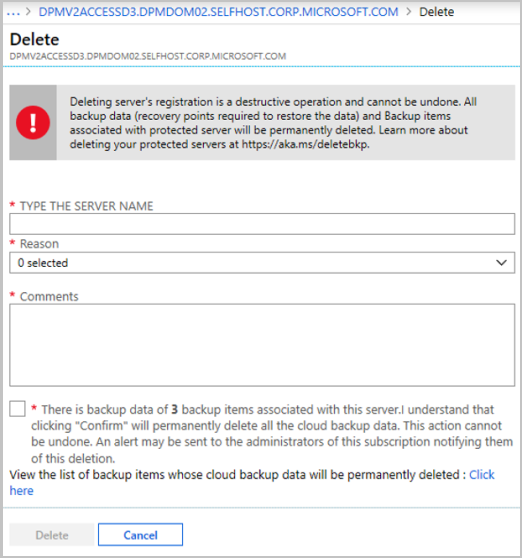
Esaminare il messaggio di avviso e le istruzioni nella casella di controllo del consenso.
Nota
- Se il server protetto è sincronizzato con i servizi di Azure e gli elementi di backup esistono, la casella di controllo con il consenso visualizzerà il numero di elementi di backup dipendenti e il link per visualizzare gli elementi di backup.
- Se il server protetto non è sincronizzato con i servizi di Azure e gli elementi di backup esistono, la casella di controllo consenti visualizzerà solo il numero di elementi di backup.
- Se non sono presenti elementi di backup, la casella di controllo con il consenso richiederà l'eliminazione.
Selezionare la casella di controllo consenso quindi selezionare Elimina.
Selezionare l'icona Notifica
 . Al termine dell'operazione, il servizio visualizza il messaggio: Arresto del backup ed eliminazione dei dati di backup per "Elemento di backup". L'operazione è stata completata.
. Al termine dell'operazione, il servizio visualizza il messaggio: Arresto del backup ed eliminazione dei dati di backup per "Elemento di backup". L'operazione è stata completata.Selezionare Aggiorna nel menu Elementi di backup per assicurarsi che l'elemento di backup sia stato eliminato.
Nota
Se si elimina un elemento protetto locale da un portale che contiene dipendenze, si riceverà un avviso che indica che l'eliminazione della registrazione del server è un'operazione distruttiva e non può essere annullata. Tutti i dati di backup (punti di ripristino necessari per ripristinare i dati) e gli elementi di backup associati al server protetto verranno eliminati definitivamente."
Al termine di questo processo, è possibile eliminare gli elementi di backup dalla console di gestione:
- Eliminare gli elementi di backup dalla console di gestione MARS
- Eliminare gli elementi di backup dalla console di gestione MABS o DPM
Eliminare gli elementi di backup dalla console di gestione MARS
Nota
Se il computer di origine è stato eliminato o perso senza arrestare il backup, il backup pianificato successivo avrà esito negativo. Il punto di ripristino precedente scade in base ai criteri, ma l'ultimo singolo punto di ripristino viene sempre mantenuto fino a quando non si arresta il backup ed eliminare i dati. A tale scopo, seguire i passaggi descritti in questa sezione.
Aprire la console di gestione MARS, andare al riquadro Azioni e selezionare Pianifica backup.
Nella pagina Modifica o arresta backup pianificato selezionare Arresta usando questa pianificazione di backup ed eliminare tutti i backup archiviati. Quindi seleziona Avanti.
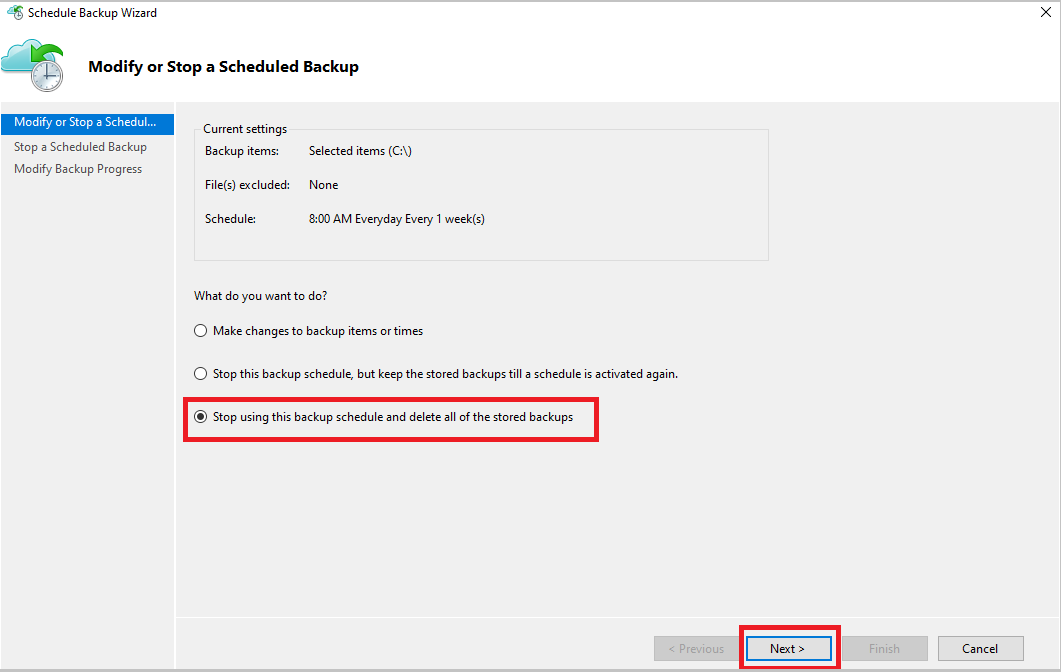
Nella pagina Arresta backup pianificato selezionare Fine.
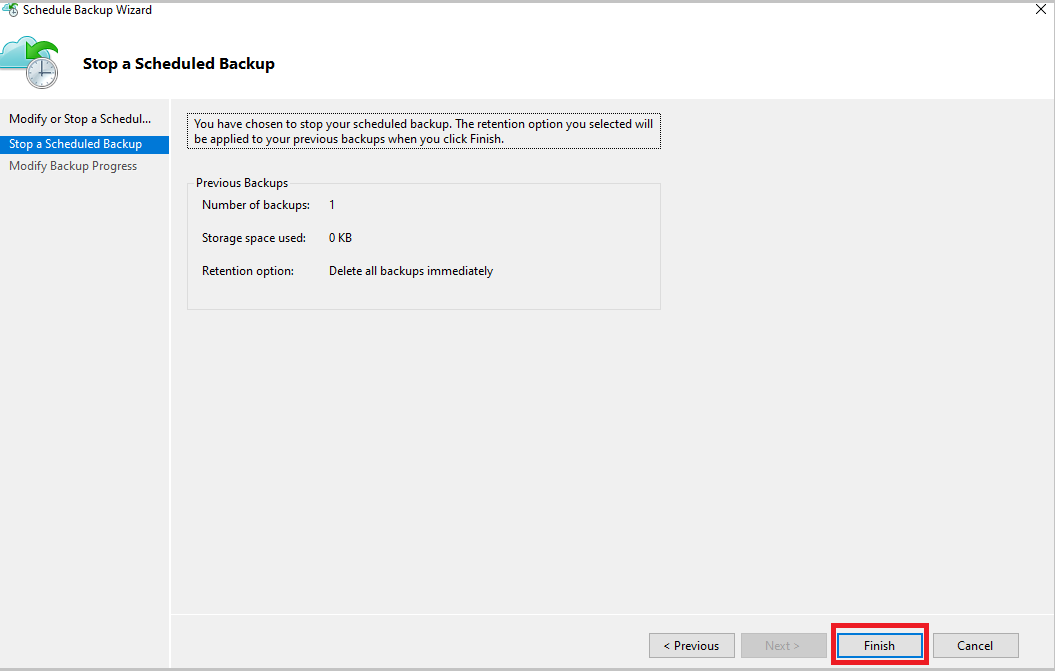
Viene richiesto di immettere un PIN di sicurezza (numero di identificazione personale), che è necessario generare manualmente. A tale scopo, accedere prima al portale di Azure.
Andare a Insiemi di credenziali dei servizi di ripristino>Impostazioni>Proprietà.
In PIN di sicurezza selezionare Genera. Copiare il PIN. Il PIN è valido solo per cinque minuti.
Nella console di gestione incollare il PIN quindi selezionare OK.
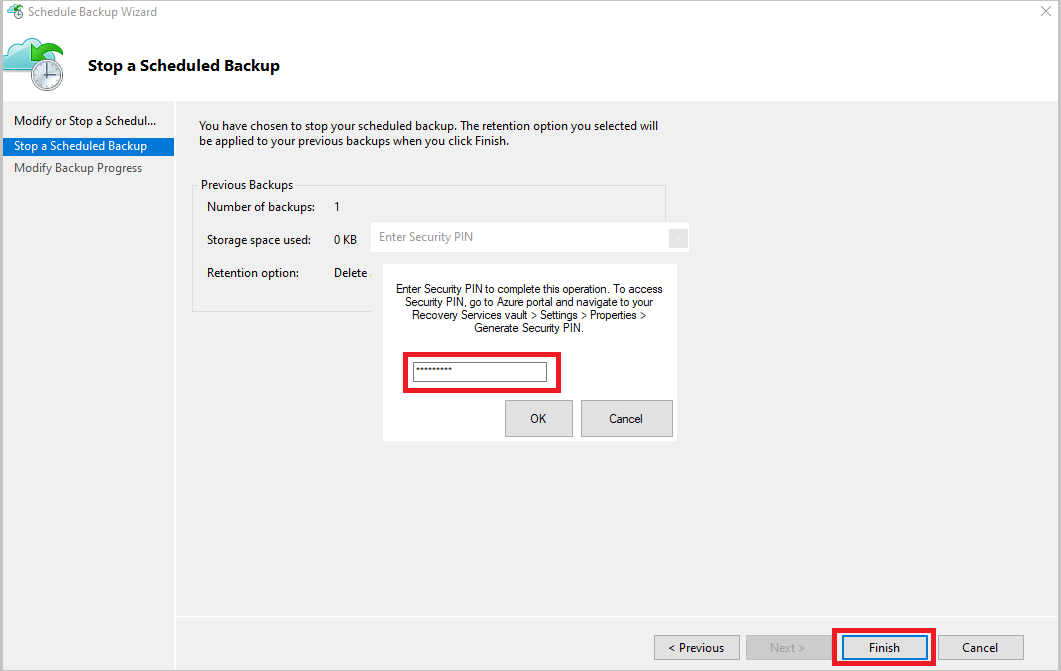
Nella pagina Modifica stato backup viene visualizzato il messaggio seguente: I dati di backup eliminati verranno conservati per 14 giorni. Dopo tale periodo, verranno eliminati definitivamente.
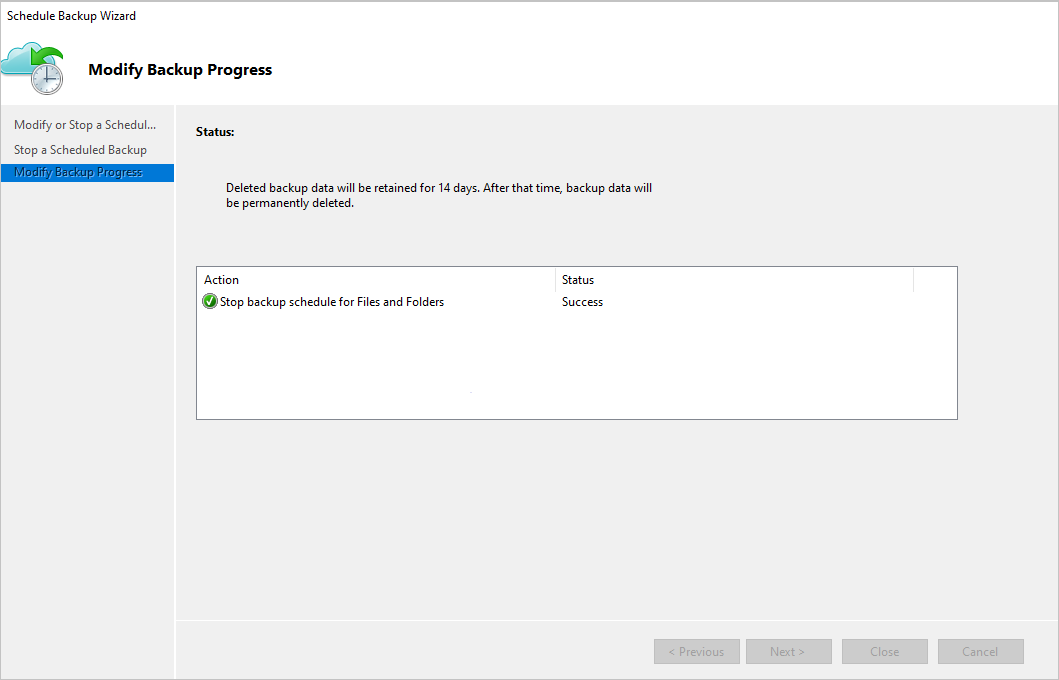
Dopo aver eliminato gli elementi di backup locali, seguire i passaggi successivi nel portale.
Eliminare gli elementi di backup dalla console di gestione MABS o DPM
Nota
Se il computer di origine è stato eliminato o perso senza arrestare il backup, il backup pianificato successivo avrà esito negativo. Il punto di ripristino precedente scade in base ai criteri, ma l'ultimo singolo punto di ripristino viene sempre mantenuto fino a quando non si arresta il backup ed eliminare i dati. A tale scopo, seguire i passaggi descritti in questa sezione.
Esistono due metodi che è possibile usare per eliminare gli elementi di backup dalla console di gestione MABS o DPM.
Metodo 1
Per arrestare la protezione ed eliminare i dati di backup, seguire questa procedura:
Aprire la Console amministrazione DPM quindi selezionare Protezione nella barra di spostamento.
Nel riquadro informazioni selezionare il membro del gruppo protezione dati che si desidera rimuovere. Fare clic con il pulsante destro del mouse per selezionare l'opzione Arresta protezione dei membri del gruppo.
Nella finestra di dialogo Interrompi protezione selezionare Elimina dati protetti e selezionare la casella di controllo Elimina archiviazione online. Successivamente, selezionare Arresta protezione.
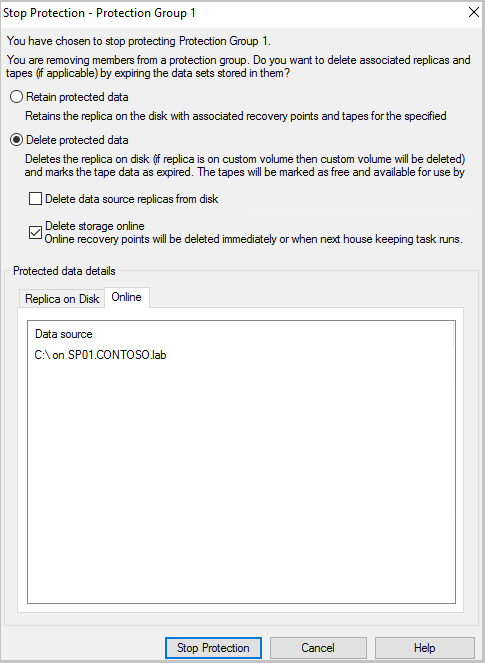
Per le versioni seguenti, viene richiesto di immettere un PIN di sicurezza (numero di identificazione personale), che è necessario generare manualmente.
- DPM 2019 UR1 e versioni successive
- DPM 2016 UR9 e versioni successive
- MABS V3 UR1 e versioni successive
Per generare il PIN, seguire questa procedura:
- Accedere al portale di Azure.
- Andare a Insiemi di credenziali dei servizi di ripristino>Impostazioni>Proprietà.
- In PIN di sicurezza selezionare Genera.
- Copiare il PIN.
Nota
Il PIN è valido solo per cinque minuti.
- Nella console di gestione incollare il PIN quindi selezionare Invia.
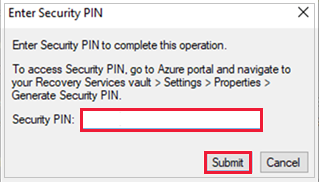
Se è stata selezionata Elimina online di archiviazione nella finestra di dialogo Interrompi protezione in precedenza, ignorare questo passaggio. Fare clic con il pulsante destro del mouse sul gruppo protezione dati inattivo e selezionare Rimuovi protezione inattiva.
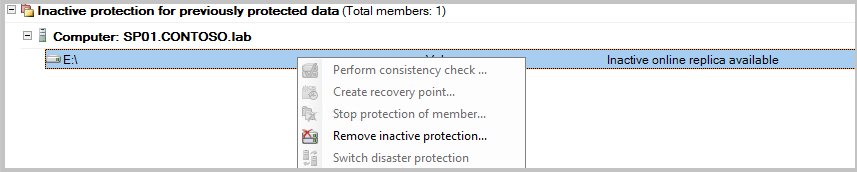
Nella finestra Elimina protezione inattiva selezionare la casella di controllo Elimina archiviazione online quindi selezionare OK.
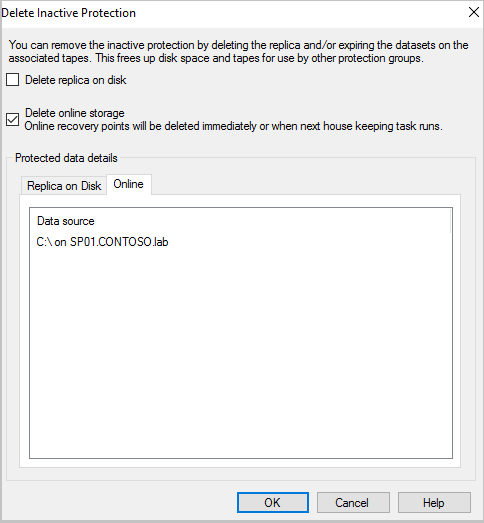
Per le versioni seguenti, viene richiesto di immettere un PIN di sicurezza (numero di identificazione personale), che è necessario generare manualmente.
- DPM 2019 UR1 e versioni successive
- DPM 2016 UR9 e versioni successive
- MABS V3 UR1 e versioni successive
Per generare il PIN, seguire questa procedura:
- Accedere al portale di Azure.
- Andare a Insiemi di credenziali dei servizi di ripristino>Impostazioni>Proprietà.
- In PIN di sicurezza selezionare Genera.
- Copiare il PIN.
Nota
Il PIN è valido solo per cinque minuti.
- Nella console di gestione incollare il PIN quindi selezionare Invia.
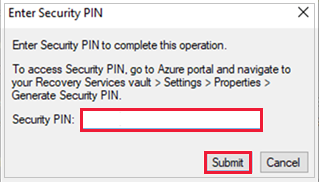
Lo stato del membro protetto passa alla Replica inattiva disponibile.
Metodo 2
Aprire la console di Gestione MABS o Gestione DPM. In Selezionare il metodo di protezione dei dati deselezionare la casella di controllo Voglio la protezione online.
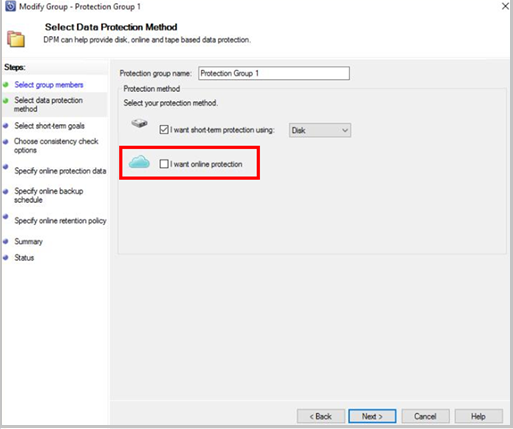
Dopo aver eliminato gli elementi di backup locali, seguire i passaggi successivi nel portale.
Eliminare l'insieme di credenziali di Servizi di ripristino
Quando tutte le dipendenze sono state rimosse, scorrere fino al riquadro Informazioni di base nel menu dell'insieme di credenziali.
Verificare che nell'elenco non siano presenti elementi di backup, server di gestione di backup o elementi replicati. Se gli elementi vengono ancora visualizzati nell'insieme di credenziali, fare riferimento alla sezione Prima di iniziare.
Dopo che tutti gli elementi nell'insieme di credenziali sono stati eliminati, nel dashboard dell'insieme di credenziali selezionare Elimina.
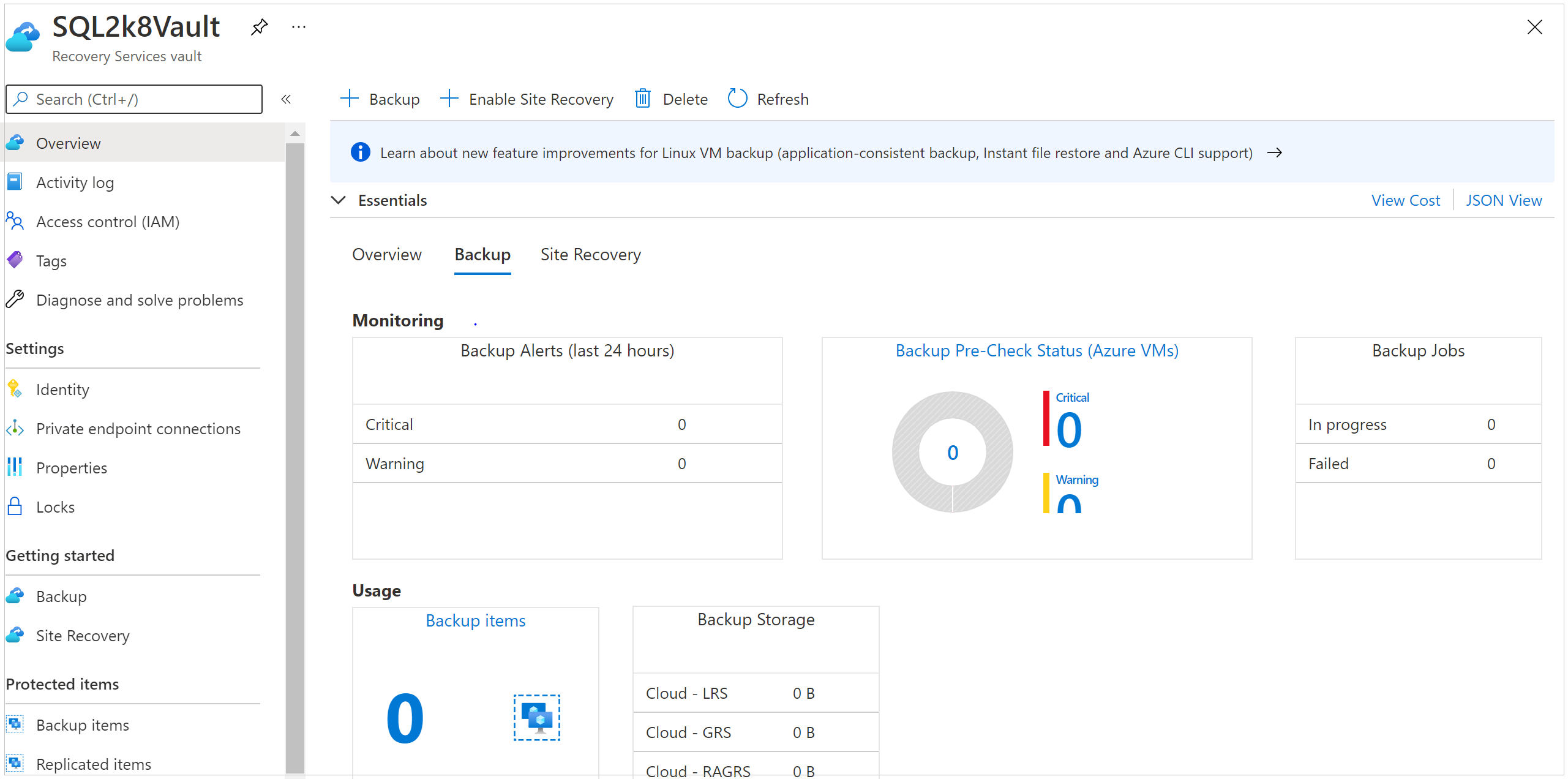
Per confermare l'eliminazione dell'insieme di credenziali, selezionare Sì. L'insieme di credenziali delle chiavi è stato eliminato. Il portale torna al menu del servizio Nuovo.